Как поставить вспышку на звонок в iPhone
Как поставить вспышку на звонок в iPhone
 Многие пользователи iPhone часто недоумевают, почему Apple не догадается встроить в телефон светодиод для индикации различных событий, ведь это действительно удобно, особенно когда телефон находится в беззвучном режиме.
Многие пользователи iPhone часто недоумевают, почему Apple не догадается встроить в телефон светодиод для индикации различных событий, ведь это действительно удобно, особенно когда телефон находится в беззвучном режиме.
Удивительно, но большинство владельцев iPhone даже не догадываются, что этот функционал можно реализовать при помощи вспышки их телефона. О том, как включить вспышку при звонке на iPhone стандартными средствами мы и расскажем в этой статье.
Действительно, для того что бы поставить вспышку на входящий вызов вашего iPhone вам не понадобится ни Jailbreak, ни установки дополнительных приложений. Данный функционал по умолчанию присутствует в iOS, просто найти его и догадаться что он делает достаточно сложно.
О том, что мигающая вспышка на Айфоне при звонке поможет вам не пропустить важный вызов, думаю, говорить не стоит. А уж если ваш телефон находится в беззвучном режиме, то мигание вспышки при звонке iPhone — это вообще единственный способ заметить входящий вызов, когда телефон лежит экраном вниз.
Как включить вспышку при звонке iPhone
Для того, что бы фонарик вашего iPhone мигал при звонке, вам достаточно изменить лишь один параметр в настройках вашего телефона.
Для начала откройте основные настройки вашего телефона, для этого нажмите на иконку «Настройки» на экране.

Пролистайте немного вниз и выберите пункт меню «Основные».

В следующей вкладке найдите строчку с названием «Универсальный доступ» и нажмите на неё.
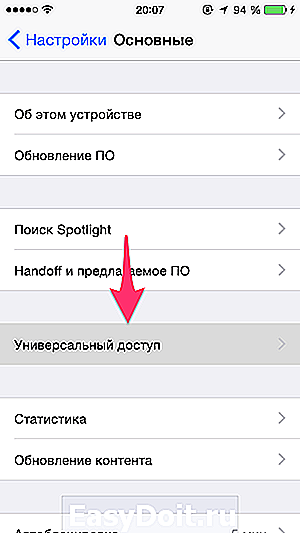 Пролистайте меню немного вниз до категории под названием «СЛУХ» (да, вообще опция мигания вспышки при звонке позиционируется как помощь для слабослышащих), и поставьте переключатель напротив пункта «Вспышка предупреждений» в положение «Включено».
Пролистайте меню немного вниз до категории под названием «СЛУХ» (да, вообще опция мигания вспышки при звонке позиционируется как помощь для слабослышащих), и поставьте переключатель напротив пункта «Вспышка предупреждений» в положение «Включено». 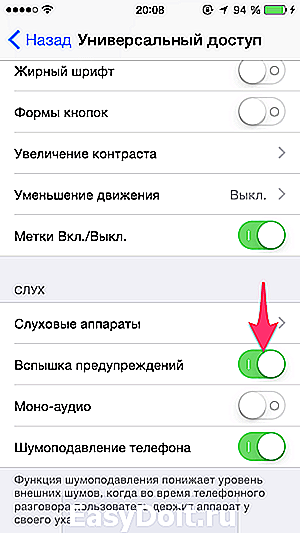
В результате при входящем вызове или сообщении (даже если оно пришло, например, в Viber) ваш телефон будет моргать вспышкой. Как выглядит уведомление вспышкой iPhone на деле наглядно демонстрирует следующее видео.
Как отключить вспышку при звонке iPhone
Если вам надоело, что ваш iPhone каждый раз мигает фонариком при входящем вызове, вы можете без проблем отключить эту опцию. Для этого проделайте процедуру, обратную описанной выше, и в меню поставьте ползунок в положение выключено. В результате мигание вспышкой при звонках и уведомления будет отключено.
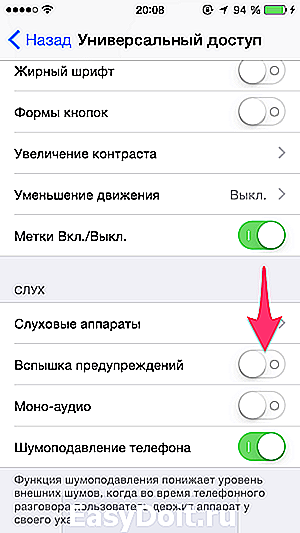
Теперь вы знаете, как на iPhone сделать вспышку при звонке и как её отключить, если она вам надоест.
ochprosto.com
Включаем вспышку при звонке на iPhone 6/5
iPhone с новой iOS (5 и выше) представили ряд новых и замечательных возможностей для уведомлений, а именно от различных звуков для приложений, нового визуального оповещения до индивидуального стиля вибрации.
 Ремонт iPhone |
 Ремонт iPad |
 Ремонт iPod |
 Ремонт MacBook |
В самом центре настроек появилась новая возможность – использование вспышки камеры на задней стороне Айфона для уведомлений не только о входящих звонках, но и многом другом. Такая функция станет замечательной для использования человеком с нарушенным слухом, а также тех, кто желает сделать свой девайс уникальным.
Чтобы включить оповещение с помощью вспышки, достаточно зайти в Настройки далее Основное и Универсальный доступ. После проматываем вниз, пока не увидим Вспышка- Led.
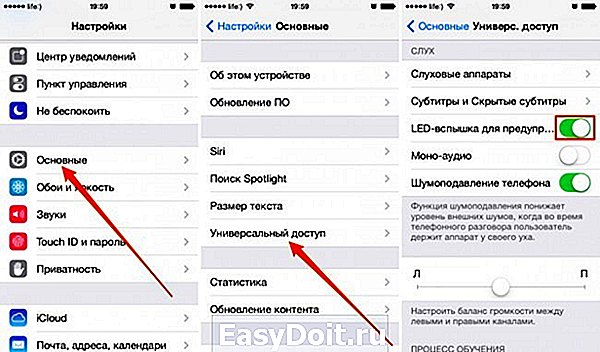
Перемещаем кнопку в положение Включено. Теперь ваша вспышка будет мигать при уведомлениях и звонках, поэтому лучше класть устройство дисплеем вниз.
appcenter.spb.ru
Как включить на iPhone вспышку для предупреждений
Как часто бывает, что мы пропустили звонок или важное сообщение. А еще бывает, что, не услышав звук уведомлений, мы не проверяем смартфон на наличие новых звонков или предупреждений в течение долгого времени. Помочь не пропустить важные события в телефоне поможет включение мигания вспышки при приеме уведомлений. Как настроить эту функцию в iPhone мы сейчас расскажем.
Как включить вспышку уведомлений для iPhone
Разблокируйте свой гаджет и зайдите в «Настройки». Там откройте раздел «Универсальный доступ», где расположено меню управления «Аудиовизуальный материал». В нем нам нужно включить опцию «Вспышка предупреждений». 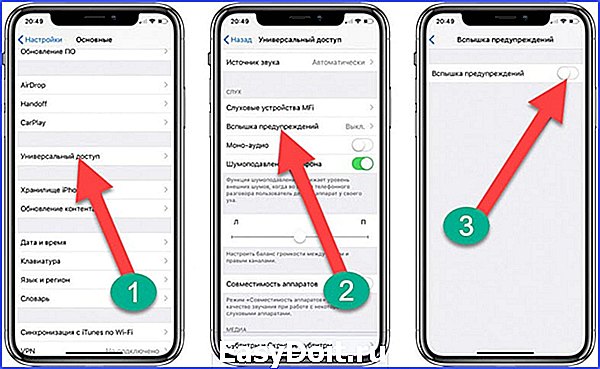
В этой опции можно сделать настройку только на бесшумный режим. Такой вариант доступен начиная с iOS 10. То есть, если вам неудобно получать звуковые уведомления, о новых сообщениях вы сможете узнать по мигающему светодиодному индикатору. Также это очень удобно, когда вы находитесь на шумной вечеринке. Яркие всполохи здорово привлекают внимание, и вы не пропустите важный звонок. Визуальные эффекты привлечения внимания также подойдут, если вы находитесь далеко от вашего айфона.
Установите в меню «Вспышка в бесшумном режиме» ползунок на положение «Вкл» и каждый раз, когда вы будете переключаться в режим без звука, индикатор автоматически начнет срабатывать на уведомления. Только не забудьте положить ваш телефон экраном вниз, иначе вы не увидите уведомительного мерцания фонарика.
Как включить вспышку на входящие звонки для iPhone
Чтобы включить LED-сигнал на входящие звонки, зайдите в меню «Настройки», а затем «Основные» — «Универсальный доступ». Там в разделе «Слух» переключаем ползунок на вариант «Вкл» напротив строки «Вспышка предупреждений». По умолчанию он отключен. Кстати, если вы задались вопросом, почему именно в этом разделе находится опция визуальной индикации для звонка, то все достаточно логично. Изначально она была придумана для пользователей с низким уровнем слуха. Но эта опция настолько полюбилась, что теперь ей активно пользуются и другие. 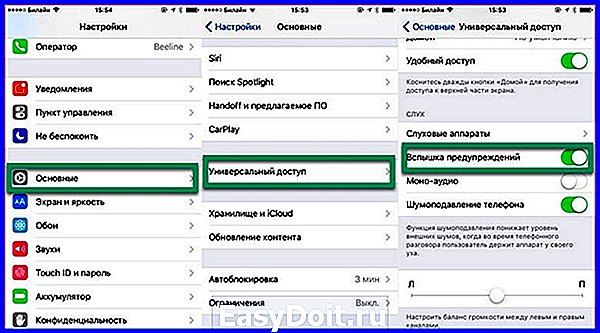
Обратите внимание , что «Вспышка предупреждений» работает только для заблокированного гаджета. И если сейчас вы пользуетесь своим iPhone, LED-индикатор не будет мигать. Поэтому если вы хотите проверить работу этой функции, дождитесь пока экран потухнет, и система уйдет в спящий режим. Если на входящий звонок по-прежнему не срабатывает вспышка, перезагрузите смартфон. Для ранних моделей это действие помогает активировать изменения настроек. Другой частой проблемой с работой этой функции бывает физическая неисправность индикатора. Попробуйте активировать ее на камере и проверить работоспособность.
С одной стороны, функция «Вспышка предупреждений» — это действенный способ привлечь ваше внимание к новым уведомлениям и звонкам, поступающим на айфон. Но с другой стороны – это значительный расход батареи. К тому же эта опция может начать быстро раздражать. Если захотите отключить ее – проделайте все действия в том же порядке, как и когда вы включали вспышку, только теперь установите статус – «Выкл».
В каких моделях есть функция вспышки при звонке
Для каких моделей iPhone подойдут наши рекомендации: 
- iPhone 4 и 4s;
- iPhone 5 и 5s;
- iPhone 6 и 6s;
- iPhone 7;
- iPhone 8;
- iPhone X и Xs (или iPhone 10 и 10s);
- iPhone 11 и 11 Pro.
Впервые появилась эта функция на iOS 5. И до сих пор разработчики не убирают ее, так как считают действительно нужной и востребованной. Ну а начиная с iOS 10 опция дополнена и режимом «без звука».
Что делать, если iPhone не поддерживает вспышку на звонке 
Мерцание фонарика на телефоне во время входящего звонка смотрится круто и стильно, но к сожалению, не все айфоны поддерживают эту опцию. Вашим спасением станут специальные приложения. Как и для Android, для iOS были созданы программы, включающие мигание индикатора при звонке. Но с тех пор, как сам Apple разработал эту функцию, они начали активно бороться со сторонними программами в фирменном магазине приложений App Store. Можно попробовать поискать их там, они будут содержать в своем названии «flash» или «фонарик». Но учитывая, что Apple в ноябре 2019 года прекратила поддержку уже даже iOS 11, то тема создания таких приложений для сторонних разработчиков уже не интересна.
На какие уведомления iPhone распространяется эта функция
К сожалению, функционал яблочной операционной системы не предусматривает включения-отключения визуальных уведомлений для определенных приложений смартфона. Итак, на какие предупреждения будет срабатывать вспышка:
- Входящие звонки;
- Входящие сообщения SMS и MMS;
- Звонок будильника;
- Уведомления из соцсетей и других приложений.
Как изменить яркость визуальных уведомлений iPhone
На многих современных смартфонах, как и на айфоне, установлены индикаторы уведомлений. Обычно это не слишком бросающийся в глаза огонек, который мерцает или светится определенным цветом при наличии непрочитанных уведомлений. Но разработчики яблочного гаджета решили сделать эту функцию очень яркой и заметной. Несмотря на очевидную пользу, такая опция быстро начинает раздражать. Но уменьшить яркость все-же не удастся. Единственный выход – отключить вспышку предупреждений.
Как видите – установить вспышку при звонке на iPhone очень просто, собственно также просто ее можно и отключить. Надеемся, что в будущем корпорация Apple позаботится о своих пользователях и доработает функционал этой полезной опции.
strana-it.ru
Включение мигающей вспышки на айфоне при звонках и сообщениях
Т.к. в айфоне отсутствует отдельный индикатор уведомлений, как это реализовано у других производителей смартфонов, то разработчики из Apple предложили для этих целей использовать встроенную LED-вспышку.
Уже начиная с 4-го поколения вспышка на смартфоне может использоваться не только в режиме фонарика или фото/видео съемки. Она также служит дополнительным сигналом оповещения при входящих звонках, сообщениях смс и т.д.
Стоит отметить, что включение этой опции повлечет за собой повышенный разряд батареи. Но если вы будете использовать вспышку вместо вибро и мелодии, а не все вместе, то батарея наоборот будет держать дольше.
Изначально это опция планировалась, как помощь людям с нарушением слуха. Но LED-уведомления могут также пригодиться, если вы находитесь в шумном помещении, а телефон лежит на столе. В этом случае вибро не поможет, а вот мигающую вспышку на своем айфоне вы легко заметите.
Настройки для включения мигающей вспышки на iPhone
Чтобы поставить вспышку, следуйте по шагам:
1 Зайдите в меню “Настройки”.
2 След. пункт “Основные”.
3 След. пункт “Универсальный доступ”.
4 След. пункт “Вспышка предупреждений”.
5 Активируйте ползунок.
После включения вспышки, не забудьте положить свой iPhone экраном вниз, иначе вы ничего не увидите.
Видео инструкция
Долго не мог включить вспышку на своём новом айфоне. В конечном итоге моё терпение совсем лопнуло и я начал гуглить в поисковике, наткнулся на эту статью. Всё прочитал и начал делать, как указанно выше. Подтверждаю, что статья и видео оказались полезными. Кстати имейте в виду включение вспышки приводит к быстрой разрядке батареи.
faqduck.com
Как включить/отключить вспышку при звонке на iPhone
время чтения: 1 минута

Компания Apple известна своим особым отношением к людям с ограниченными возможностями и всячески старается адаптировать свои устройства и их функции под соответствующие ограничения. Как ни странно, но некоторые возможности универсального доступа, предназначенного для людей с ограниченными возможностями, будут не лишними и здоровым владельцам iPhone и iPad. Многим нравится визуальное оповещение входящего вызова или сообщения в виде мигания при звонке на Айфоне. Как включить вспышку на Айфоне при звонке, мы расскажем сегодня.
По умолчанию, входящие в iPhone сопровождается полифонической мелодией и вибрацией, создаваемой крохотным встроенным в смартфон вибромотором. Пользователи сами могут поставить свою мелодию на звонок и даже задать индивидуальную вибрацию к контакту в iPhone. В большинстве случаев этого достаточно, но можно ведь и выделиться. Добавить еще один вид оповещения о входящем звонке можно буквально за минуту несколькими действиями.
Как включить или отключить вспышку при звонке на Айфоне:
- на рабочем столе iPhone открыть Настройки;
- перейти в раздел Основные;

- нажать на пункт Универсальный доступ;
- прокрутить вниз и найти раздел Слух;

- нажать на пункт Вспышка предупреждений;
- перевести ползунок в положение вкл или выкл.

Оказывается, вот так все просто, несколько привычных движений в нужном направлении и в вашем распоряжении помимо звуковой и вибро-индикации при звонке еще и визуальная.
Обращаем ваше внимание на то, что мигание вспышки при звонке на Айфоне будет происходить, только если экран iPhone заблокирован. Если же смартфон разблокирован («горит» экран «Домой»), при входящем звонке фонарик пульсировать не будет, да и зачем, если на самом экране будет отображаться соответствующее уведомление. Как видите, даже эта незначительная функция продумана до мелочей, позволяя экономить заряд аккумулятора.
Кстати, при активации функции «Вспышка предупреждений» включается вспышка на уведомления на Айфоне, в том числе входящие СМС сообщения, которые также будут обозначаться сигналами вспышки.
iphone-gps.ru
Как включить вспышку на Айфоне при звонке
Автор: Anastasia · Сентябрь 19, 2017
Сообщать о поступившем вызове или смс ваш смартфон на iOS может не только мелодией и вибрацией, а еще и мерцанием вспышки. Изначально такая функция разрабатывалась для слабослышащих пользователей, но она может быть полезна всем. Расскажем, как включить вспышку на своем Айфоне на звонке – в обычном режиме или беззвучном, для каких версий iOS это возможно.
Перед тем, как поставить вспышку на звонок, проверьте, обладает ли смартфон технической возможностью сделать это. Фонарик и подсвечивание снимка появились только в Айфоне 4, для более ранних моделей можно было докупить внешнее устройство. В старших моделях, включая популярные iPhone 5s, SE и iPhone 6, 7, подсветка фотосъемки встроена изначально.
Как включить в версиях iOS 10 и старше
В меню iOS 10 вспышка при звонке включается в специальном подразделе. Как сделать вспышку при звонке на Айфоне:
- Запустите основные настройки.
- Переходите в «Универсальный доступ».
- Пролистните до группы «Слух».
- Кликните на строчку «Вспышка предупреждений».
Откроется подраздел дополнительных параметров вспышки на Айфоне. Если вы желаете установить мигающий сигнал во время звонка, включите ползунок на первой строке. При этом смартфон будет также моргать при получении смс, срабатывании будильника, наступлении события из календаря или напоминаний – но только при заблокированном дисплее. Если телефон не блокирован, фонарик не моргает.
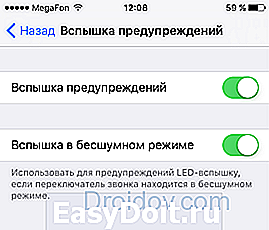
Если вам надо, чтобы вспышка мигала исключительно в беззвучном режиме, активируйте вторую строку. Тогда при звонке на iPhone вы почувствуете вибрацию и увидите мерцание – в темном помещении такая иллюминация поможет быстрее ответить на вызов, не слыша рингтон. Вы можете переместить оба ползунка, тогда вспышка на Айфоне при звонке будет появляться с включенным и отключенным звуком.
Как включить в iOS 9
В предыдущих версиях ОС активировать подсветку тоже можно. Последовательность действий, как включить на Айфоне на iOS 9 вспышку при звонке, лишь слегка отличается:
- Открывайте основные настройки.
- Переходите в «Универсальный доступ» и листайте до группы «Слух».
- Включайте строчку «Вспышка предупреждений».

Дополнительных параметров здесь нет, подключить мигание только в беззвучном режиме не удастся. Для расширения меню настроек обновитесь до iOS 10, если вы не владелец iPhone 4 или 4S – этих телефонов уже нет в списке поддерживаемых последними ОС.
Как выключить
Как включить вспышку при звонке на iPhone, мы разобрались. Отключение функции не займет много времени – открываем опять блок «Слух» и устанавливаем ползунок напротив «Вспышки предупреждений» в неактивное состояние. Его цвет сменится с зеленого на серый, у вас получилось отключить вспышку.
Активировать фонарик
Еще один вариант использования подсветки фотосъемки – режим фонаря. При этом телефон начинает светить постоянно, а не моргать, пока вы не отключаете функцию. Как включить фонарик: откройте нижнюю панель управления, проведя пальцем вверх от края экрана. Кликните на кнопку с изображением фонарика.

Как отключить свечение: в панели управления нажмите на фонарь еще раз. На заблокированном дисплее убрать свет можно по-другому: нажмите на кнопку «Home» и коротко тапните по иконке камеры в правом углу. Изображение на экране подпрыгнет, фонарик выключится.
Заключение
Мы разобрались с возможностями световых оповещений в iPhone. Теперь вы легко поставите мигание на звонок в любой версии iOS, отключите его или активируете фонарик.
droidov.com




